iOS 13.2的13项隐藏功能!果粉更新后不知道的实用功能!
自苹果发布iOS
13和iPadOS
13的两个月以来,更新修正了一些错误及新功能。iOS
13.2版本中也更新了一些有意义的功能,例如使用iPhone
11的Deep
Fusion摄像头技巧。在这个版本的更新中还增加了对AirPods
Pro的支持以及新的表情符号。除了这些比较明显的功能,接下来将会为大家揭露的是iOS
13中发现的13项隐藏功能。
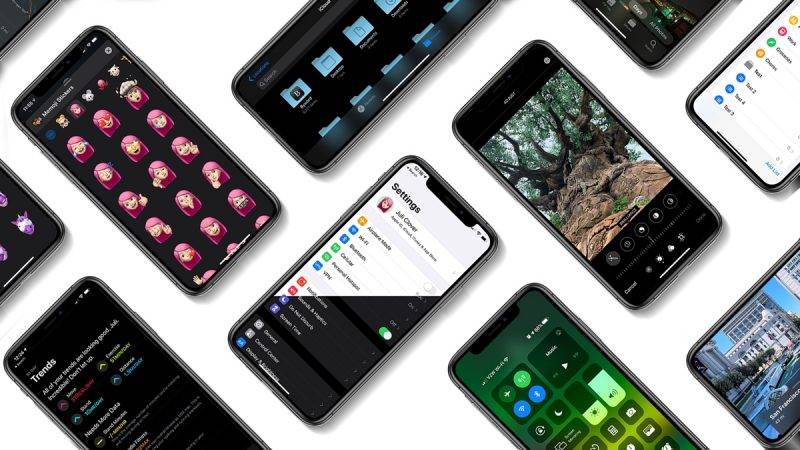
1.优化电池充电(Optimized
battery charging)
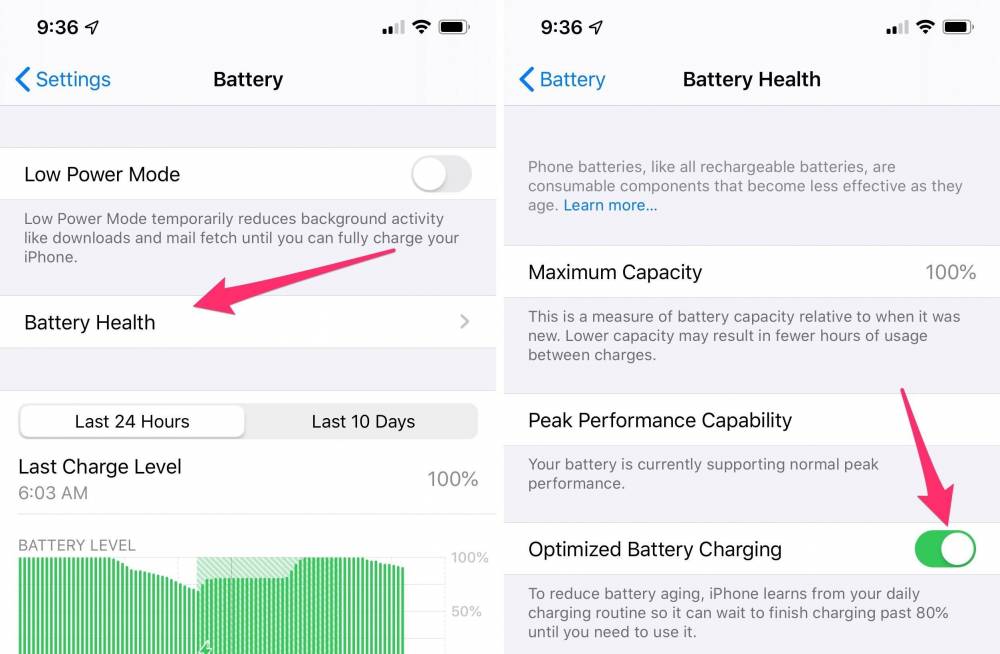
定期为iPhone充电,常常都把它长时间方置在充电的状态,长期下来可能会损害电池。iOS 13里有一个新的选项,通过了解用户的充电习惯,来防止电池太快充电到100%,以帮助延长电池寿命。
如果你常常在睡眠时通宵充电,那么Optimized
battery charging的功能会让你的iPhone电池电量在整个晚上都保持在80%的水平,并在闹钟响起前才将最后的20%的电量充满。要使用这项新功能,请转到“Setting”>“Battery”>“Battery Health”,然后将其打开。
2.使用新的滚动条(Scroll
Bar)
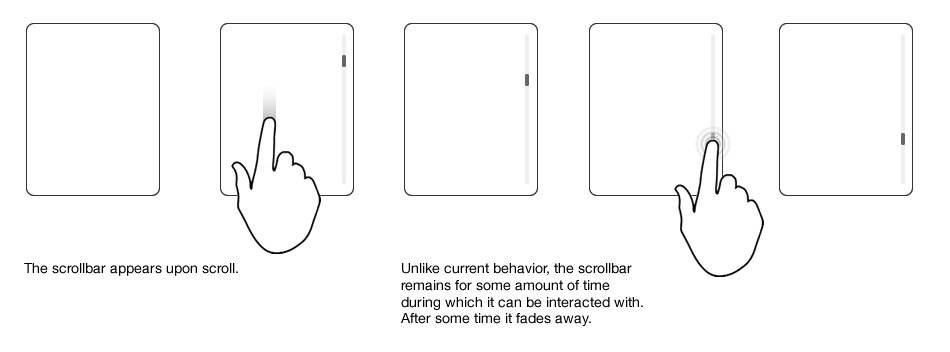
当你在Safari中滚动网页时,屏幕右侧会显示一个新的滚动条。现在,用户不仅可以方便地在浏览页面看到,还可以使用它快速滚动网页。在你浏览的页面上长按滚动条,然后上下拖动,就会有快速滚动的效果。当你拖动越快,你的Safari网页滚动的速度就越快。
3.在Files
app中扫描文档
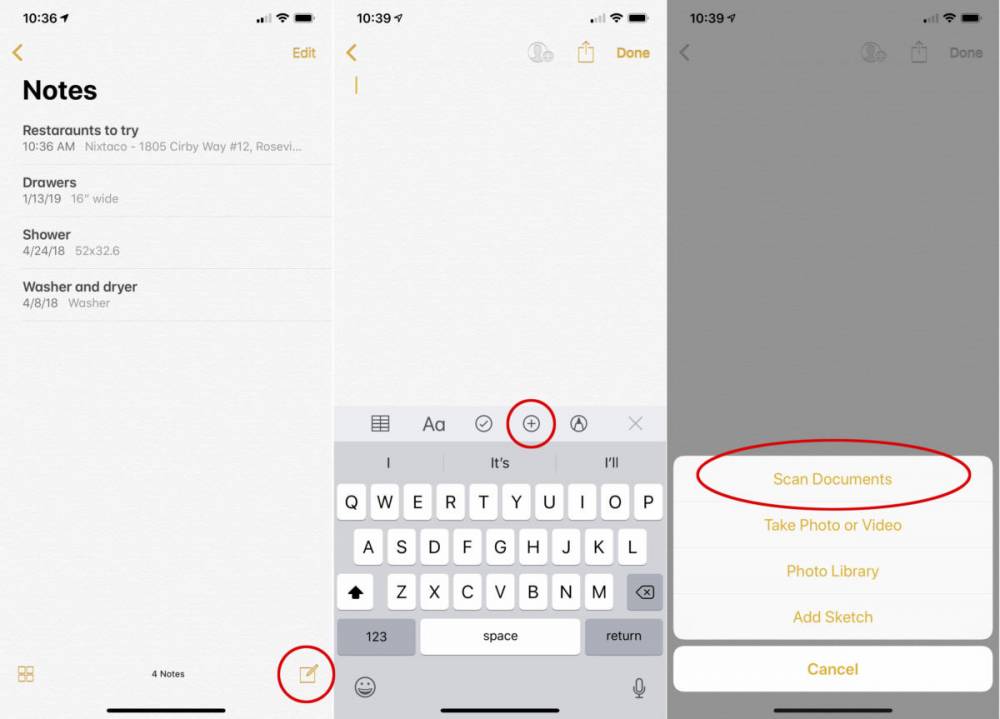
经过改进的Files
app不仅能够让用户可以轻松地扫描文档,还能直接保存到设备或云储存中。当你打开“Files”,选择“Browse”的功能,点击右上角的三点图标,然后点击“Scan Documents”。用户也可以将多个页面扫描到一个PDF文件中,然后保存至iCloud,或是完成后将其导入到另一个应用程序中。
4.iMessage搜索可以正常使用
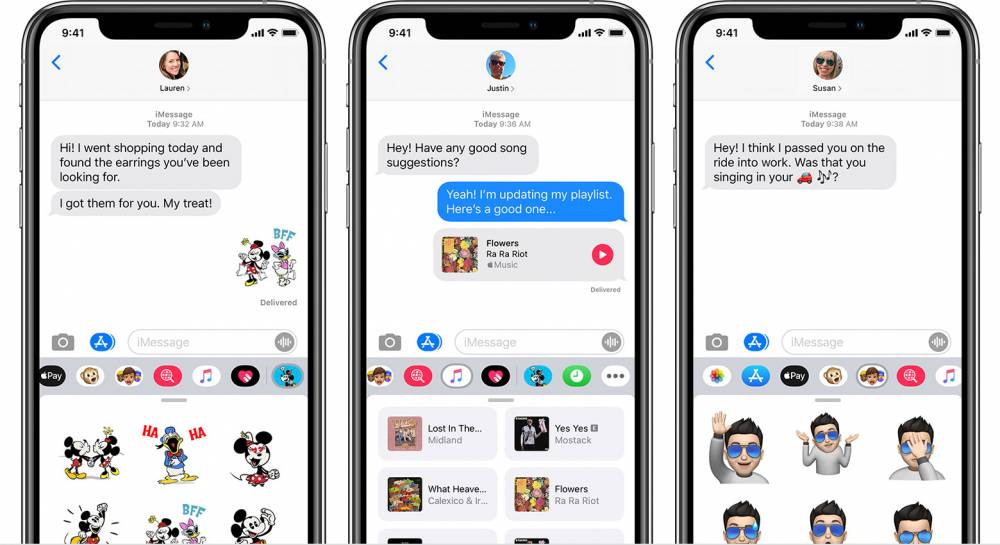
在iMessage
app中搜索过去的信息的功能一直很糟糕,或者说根本搜索不到。新版本已经把这个问题改善了。现在,用户可以搜索一个单词或短语,结果几乎立即显示出来。所以,你可以现在打开iMessage的应用来搜索看看。
5.用语音搜索iPhone
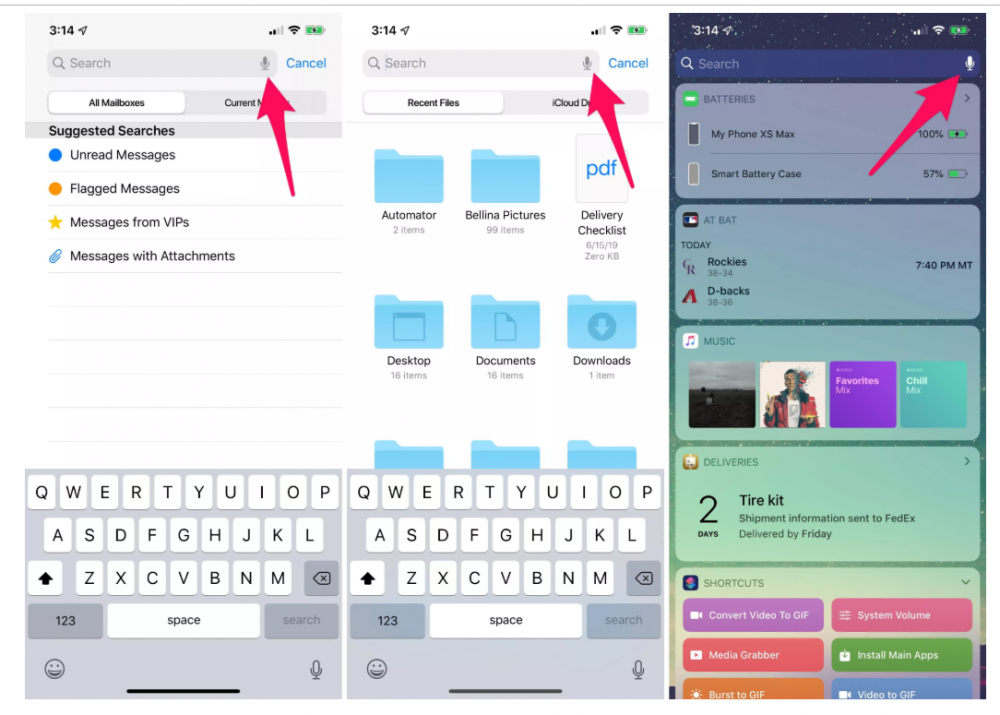
在Apple自身的应用程序中可找到搜索栏的地方,都会注意到最右端有一个麦克风。点击新图标可通过语音搜索查询,无需打字。一些apps例如“Setting”、“Mail”、“Messages”、“Today View”都能通过新语音搜索功能进行搜索。
6.分享照片可移除位置信息
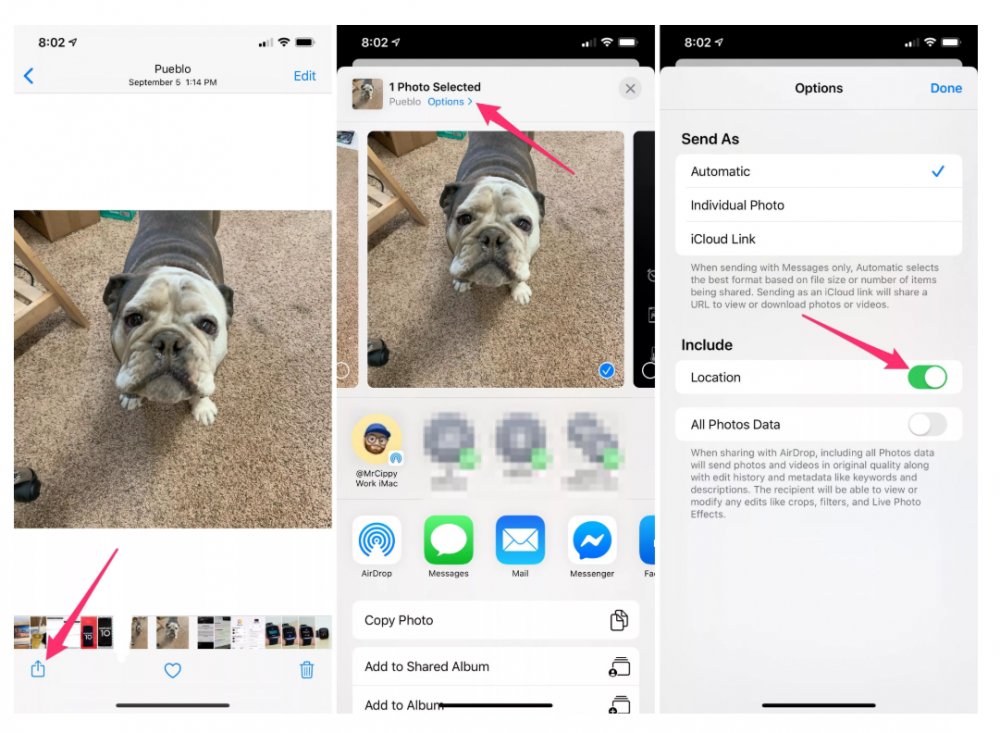
当你直接从Photos
app中共享照片时,你可以选择把位置信息从照片里剥离。这个新选项意味着你可以对照片进行地理标记,但当你在社交媒体、电子邮件或消息中共享照片时,可以剥离该信息,并对位置信息保密。在Photos中选择你想共享的照片,然后点击屏幕顶部的“Options”,然后在“Include”的部分关必“Location”就行了。
7.新的音量指示器
之前,用户会遇到一些状况,在观看YouTube或Netflix时调节音量会弹出窗口,造成困扰。如今iOS 13的指示器要小得多,并且可以从屏幕侧面滑入。当你调节音量时,它会缩小到一小行,直到找到正确的音量水平。当屏幕上出现白色条时,你可以用手指上下拖动音量,而不必使用iPhone或iPad侧面的物理音量按钮。
8.iMessage和Face
Time双SIM卡支持
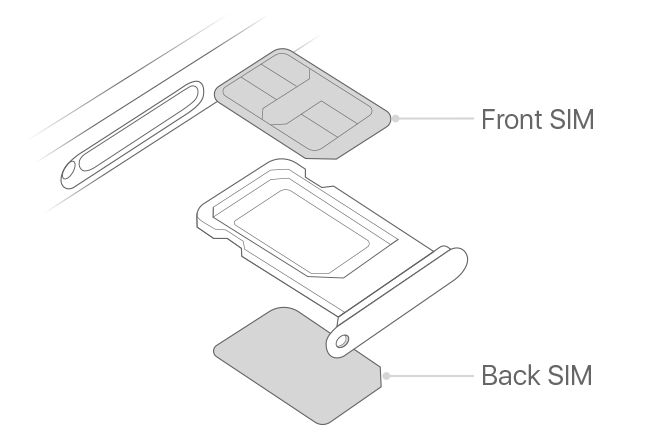
苹果推出的iPhone
XS、iPhone
XS Max和iPhone
XR增加了对双SIM卡的支持。对于不想携带单独的个人电话和办公室电话的人,或者对于经常出国旅行且需要比漫游费便宜的数据配套的人来说,这项功能非常方便。在iOS
13之前,用户只能将一个电话号码用于iMessage和FaceTime。
9.可从更新屏幕删除应用
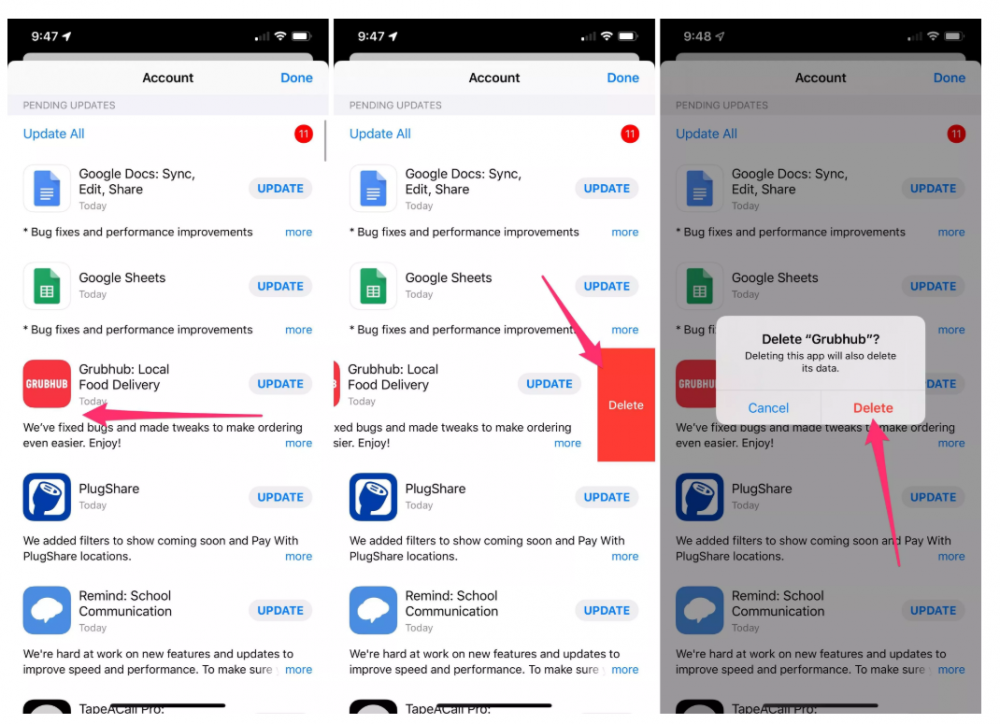
或许有很多我们曾经下载但从不使用的旧应用程序,有时在主屏幕都很难找到该应用程序,更别说是删除了。安装iOS
13或iPadOS 13之后,在“Updates”列表中看到不再需要的应用程序时,轻微在列表中向左滑动,然后点击“Delete”就行了。
10.使用鼠标控制你的iPhone或iPad
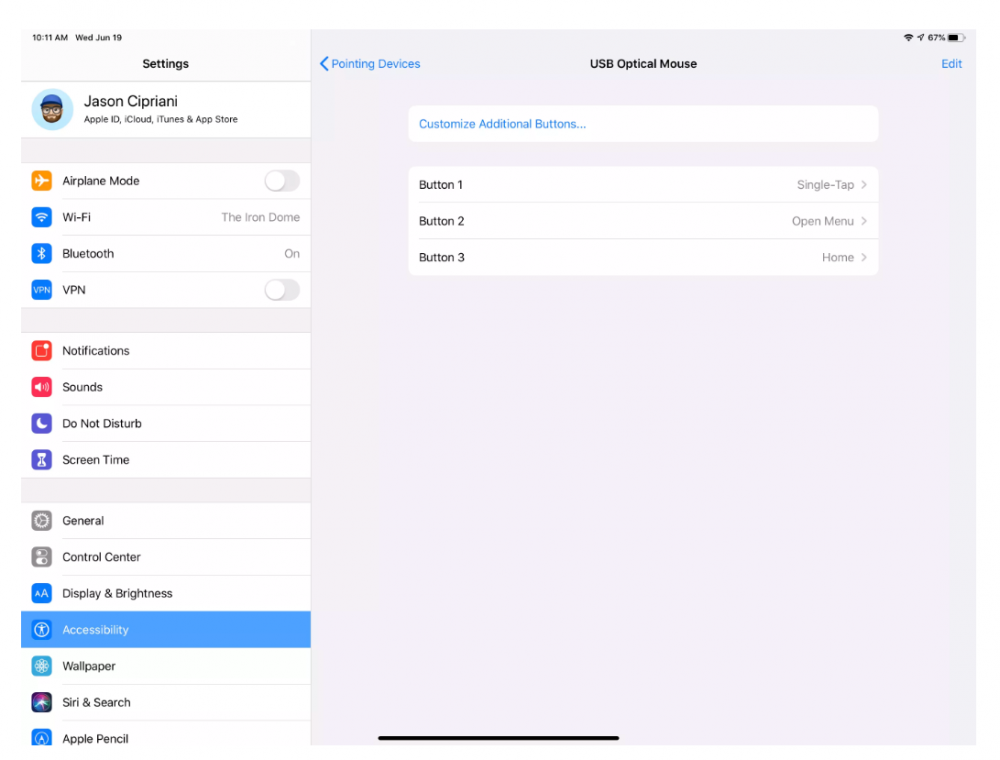
更新后,用户可使用鼠标或触控板来导航手机或平板电脑。你可以在新的设置菜单中为特定任务分配快捷键,例如返回主页面的快捷键。首先,将鼠标连接到iPhone或iPad,然后转到“Setting”>“Accessibility”>“Touch”>“Assistive Touch(打开)”>“Pointing Devices”以自定义它的操作方式。
11.消除蜂窝数据(cellular
data)对应用大小的限制
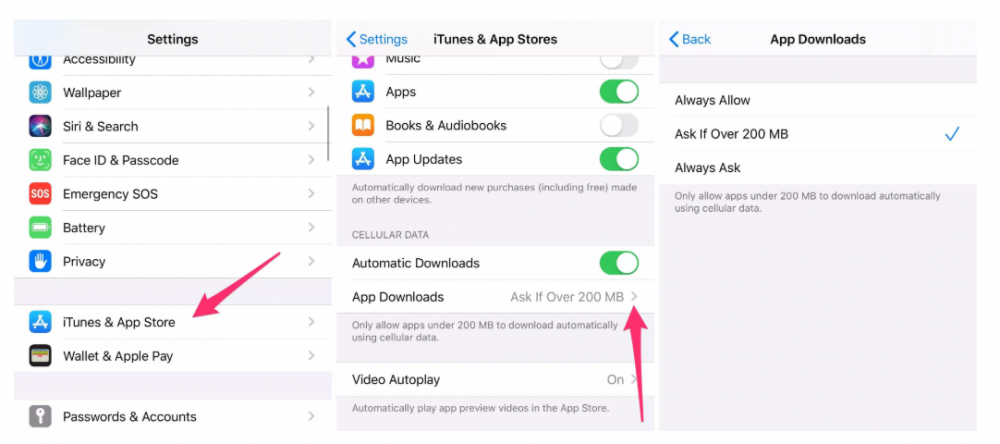
此外,新的更新取消了App
Store下载限制的选项。这意味着你可以根据需要,在蜂窝数据计划种下载大小超过1GB的游戏。首先,去“Settings”>“iTunes
& App Store”>“App Downloads”以摆脱限制,或者让App Store询问你是否要下载200MB以上的任何应用。
12.Safari有一个下载管理器(Download
manager)
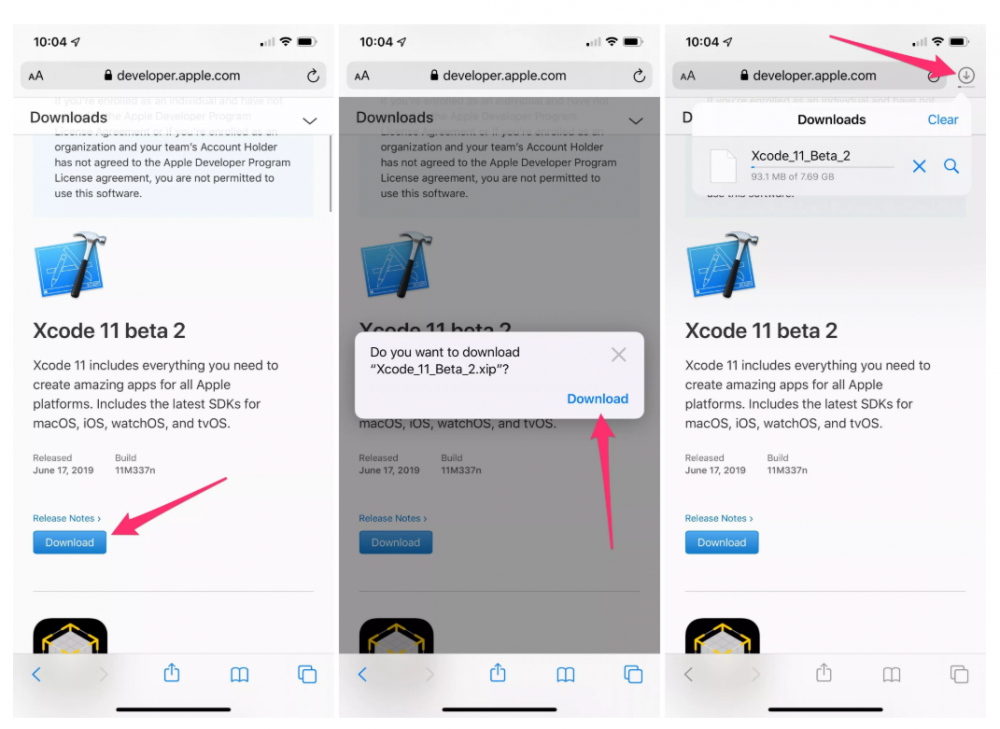
现在,在iPhone和iPad上使用Safari时,你可以下载文件。除非你曾经激活下载,否则将不会显示下载管理器的图标。下载内容将自动保存到iCloud
Drive账户中的“Download”文件里,你可以在Files app里进行访问。
13.网页长截图(Long
screenshots)
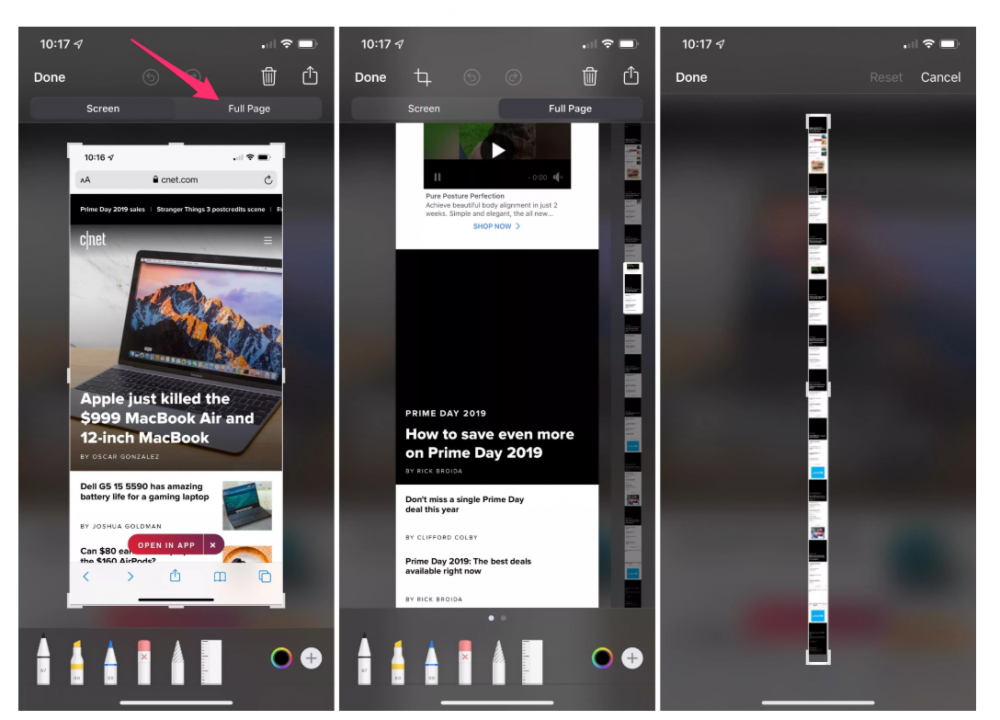
有时候,一片网页的文章太长,需进行多次截图才能捕获完整文本。如今,iOS
13已更新屏幕截图工具中的新技巧。首先,你打开Safari并随意从任何一个网站中截图,然后立即点击缩略图预览。屏幕截图上方有两个选项,分别是Screen和Full page。选择Full page会将你正在查看的整个网页转换为PDF文件,然后你可以进行裁剪、注释和保存到Files app里。这项功能可在Safari,Pages,Numbers,Keynote,Mail或Apple Maps中使用!对此,你有何看法呢?我们一起谈谈吧!
文字其实很有趣!想要把你看到的,好玩又有趣的事情分享给大家知道,那就赶紧加入我们,一边写稿边赚钱啦!申请成为MOJO,不仅赚钱那么无趣,你还会更多有意想不到的惊喜和好康等着你哦!快快Join罢了啦!

文章看完啦!不要走啦,小编还推荐你看

Play Station宣布2020年1月1日起正式在大马PSN付费服务征收6%数位服务税!


*部分照片取自网络,内容皆由MOJO平台的MOJO投稿员归有,若想参考请附加此文的链接。照片或文章如有侵犯版权问题请告知,谈谈网必定删除,谢谢!*